你有幸读到这篇教程,恭喜你,接近99%的成功了。最后的1%,是你是否愿意动手而已。
一、刷机前的准备
1.有一条usb转ttl的转接器(某宝8元左右,送排针,杜邦线)
2.有一个windows7含以上的操作系统
3.有一个华为海思芯片的机顶盒
4.有一条网线将机顶盒接到路由器的lan口
5.下载好ttl线刷工具hitool
二、TTL接线教程以及原理、注意事项
1.将usb转ttl模块(CH340模块为例)的usb口插到电脑,检查是否免驱或者需要安装对应驱动。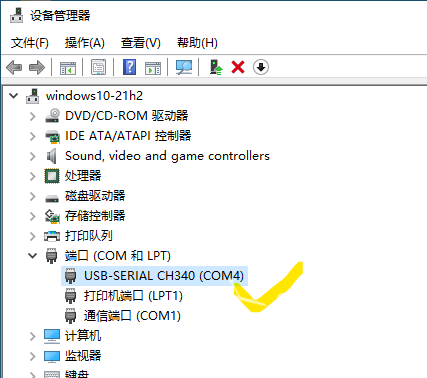
当你看到设备管理器里的端口出现ttl转接模块的品牌名称和对应的COM口出现,
就是成功安装好模块的驱动了。记住这个COM口的数字,比如这里的COM4.CH340转接模块多数是免驱的,CP2102,3202等,多数是需要安装驱动的。
排针和杜邦线要保证不会断芯,如果某些板子的排针插口过小(ec6109-u),则可以考虑使用缝衣针点胶水固定到杜邦线口。

2.接到机顶盒的板子上
拆开机顶盒,将ttl模块另一边杜邦线接上排针,插到机顶盒的对应GND,TX,RX口
注意:这里的TX和RX口要互相对调。就是转接器的RX线接到板子的TX上,转接器的TX线接到板子的RX上。
3.把网线从机顶盒的网口接到路由器LAN口上
注意,要保持和你的电脑在同一IP段的局域网下。
4.电脑操作系统准备windows7含以上的操作系统,下载好hitool工具。
直接解压到某个位置,无需安装,直接双击hitool即可打开。
注意:必须保证工具所在的位置至少有3G以上剩余空间,因为工具需要对固件进行压缩上传给盒子。
关闭防火墙,关闭流氓软件。因为hitool工具要使用tftp端口进行连接操作。
5.hitool工具检查盒子芯片型号参数
检查确定你的海思芯片机顶盒reg文件名称,是使用的哪个型号芯片。
前面步骤完成,打开hitool,点击左上角终端,出现黑色的终端屏幕,选择COM口,点击连接,盒子上电,开始跑码。
点击断开连接,往上查看跑码的具体参数,确认芯片型号。
一直往下看emmc的描述,如看到emmc的参数里有“ca”字样,就是高安板。
还可以确认emmc存储容量,4G或者8G。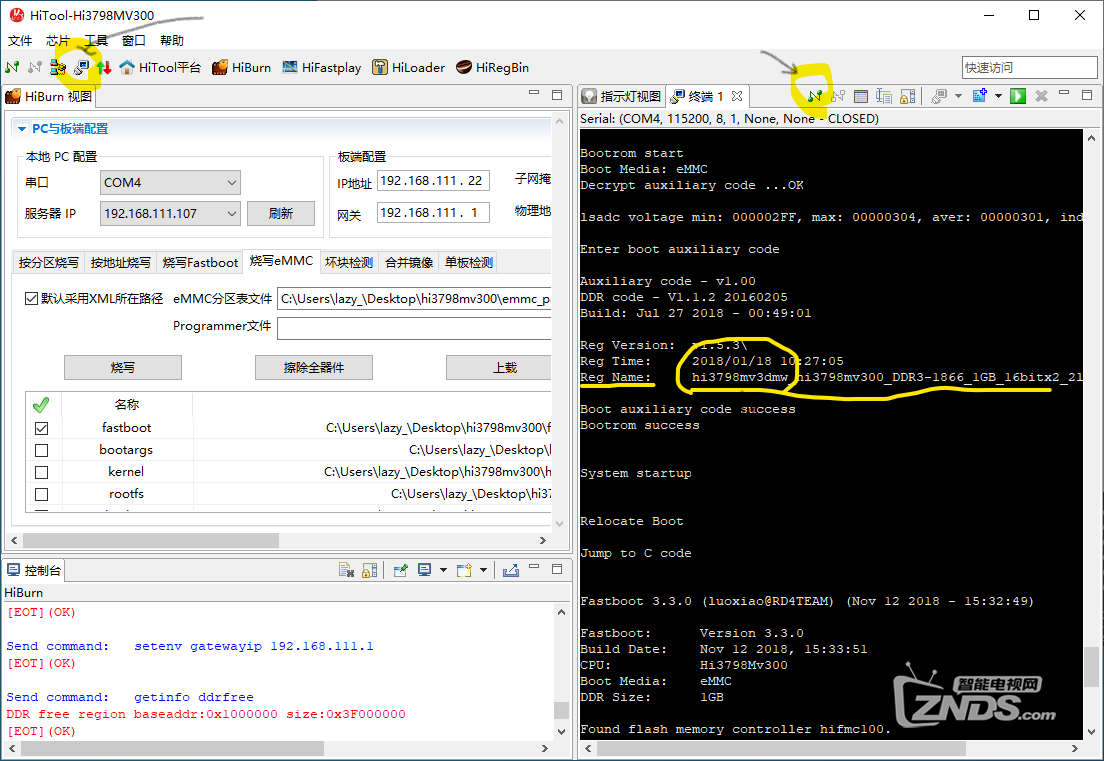
6. 开始激动人心的TTL刷机
选择芯片,选择串口为你的转接器COM口,点击刷新COM口检查是否正确,
选择EMMC刷机,选择网口刷机(网口刷5分钟,串口刷2小时)
服务器IP是指你的电脑IP
板端IP是指你的盒子接到路由器获得的IP
网关是指你的路由器IP。这两个必须在同一网段,即前三位数字要相同。
选择固件的分区表文件xml,检查对应各分区的文件是否正确,
点击烧写,随即(15秒内)给盒子重新上电。
看到状态栏进行刷写中,则静静等待几分钟刷完。
下图分别是两个例子。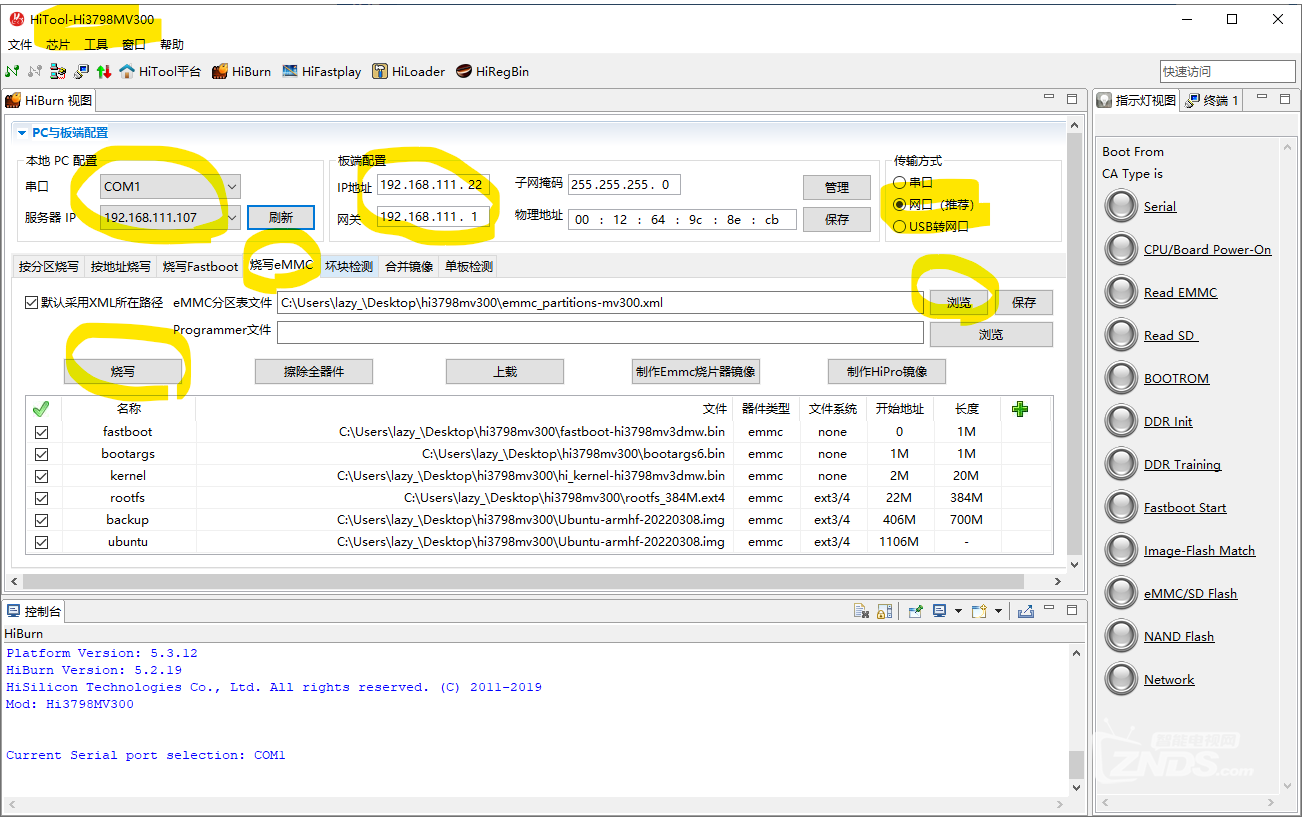
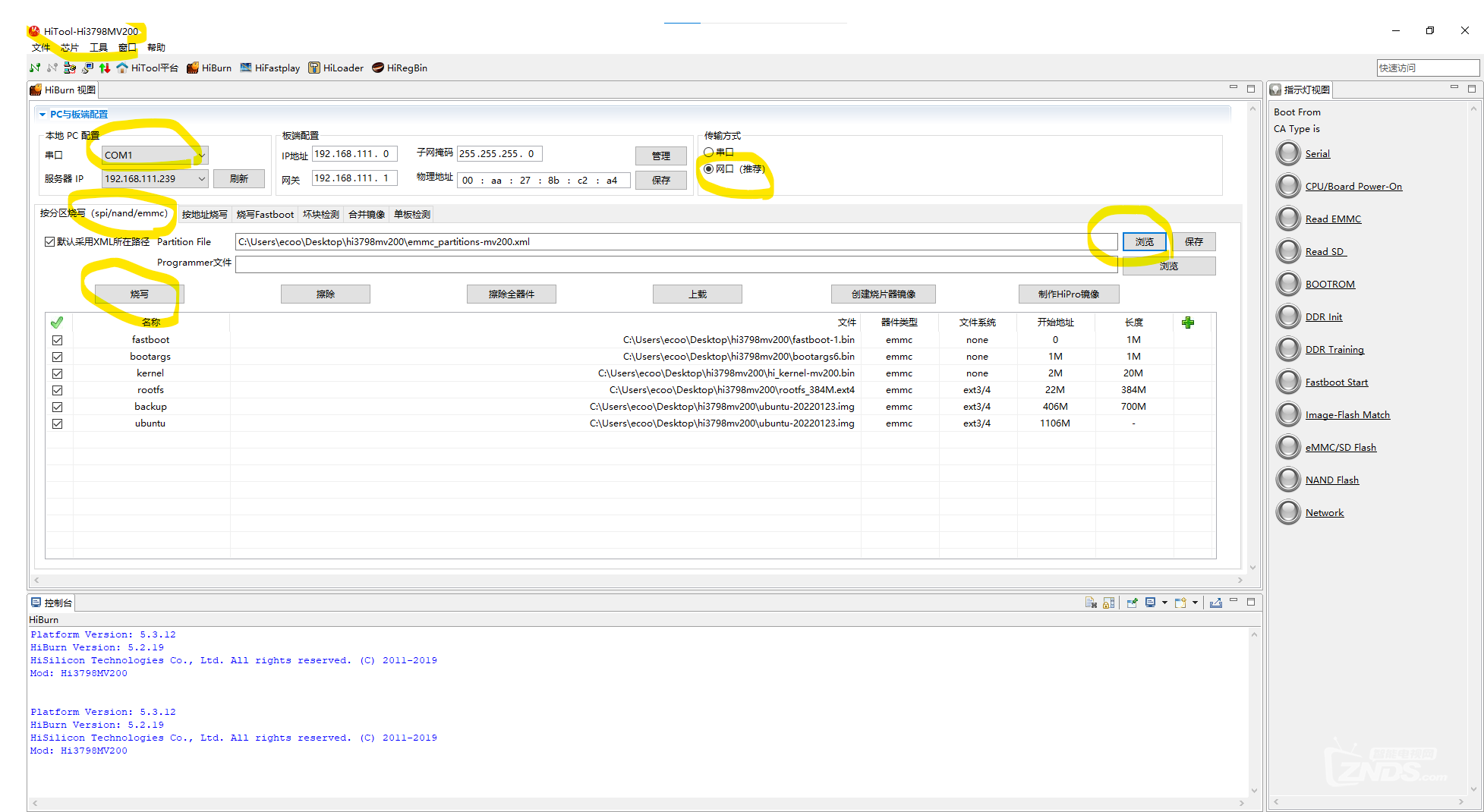
7. 刷机工具下载和本文的例子刷LinuxNAS系统
hitool:
http://xz.w10a.com/small/HiTool.7z
NAS线刷固件:
https://histb.com
NAS刷完后使用效果图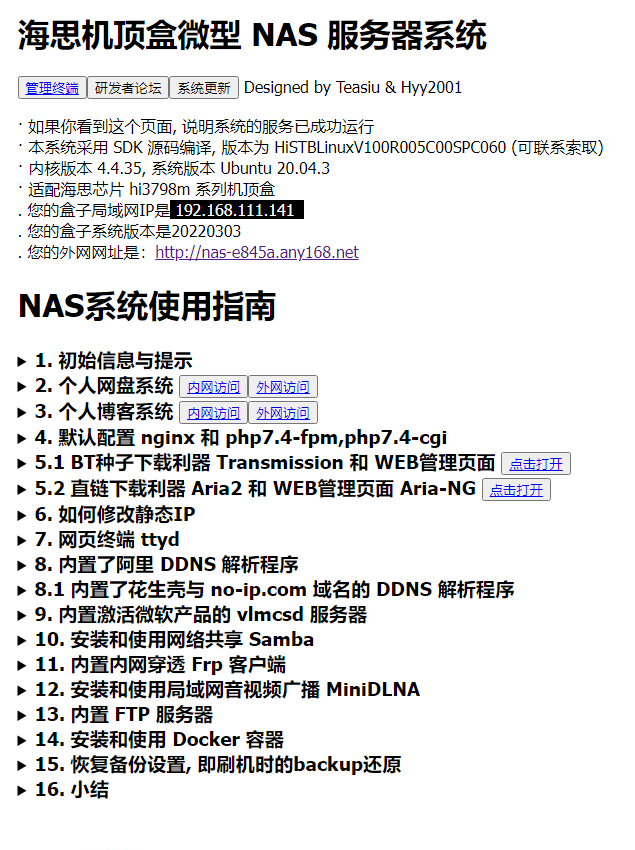
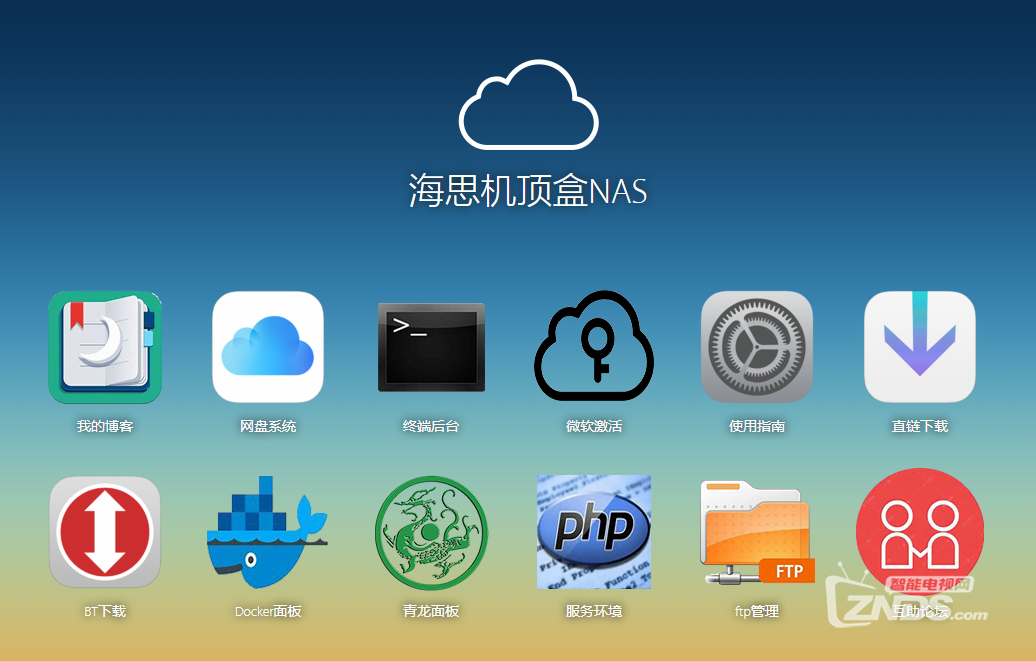
标签: none